Въпрос
Проблем: Как да възстановим изтрит файл?
Моля, помогнете възможно най-скоро!! Случайно премахнах цялата папка със снимки и в началото не забелязах това. Да кажа предварително, изпразних и кошчето. Възможно ли е по някакъв начин да се възстановят изтритите файлове?
Решен отговор
Предполагаме, че всеки потребител е попадал в подобна ситуация, в която е изтрил някаква ценна информация дори от кошчето и се е загубил какво да прави. Много е разочароващо да загубите важни училищни есета, работни документи и други данни. Не е тайна, че изтриването на файловете може да бъде завършено в рамките на няколко стъпки, но възстановяването им е малко по-трудно.
За да предотвратите загубата на важни данни, винаги препоръчваме да правите архивни копия на файлове, което не е трудно да се направи. Можете да правите копия на ценна информация и да я съхранявате на преносимо устройство, като например USB устройство,[1] DVD или CD. Освен това можете да прехвърляте вашите файлове, папки и документи в отдалечено хранилище, като Dropbox[2] (за Windows) или iCloud (за потребители на Apple). Поне можете да запазите копия на важни данни на друг компютър или лаптоп, но това може да не попречи на файловете от криптиране по време на атака на ransomware, но все пак е по-безопасно от запазването на документи само на едно устройство.
Ако обаче сте премахнали цялата папка, изпразнили кошчето и нямате резервно копие на загубените данни, тогава сте в някои малки проблеми. Въпреки това е възможно да възстановите изтрит файл и ние ще се опитаме да обясним как може да стане това. Въпреки това, потребители, които току-що са изтрили файлове от своя работен плот или конкретен, можете да намерите премахнатия документ в кошчето и да го плъзнете обратно или можете да изпълните следните стъпки:
- Щракнете с десния бутон върху Кошче икона, която е поставена на вашия работен плот.
- Изберете Отвори функция от падащото меню.
- След това проверете всички файлове които искате да възстановите.
- Изберете за Възстанови функция от списъка за възстановяване на вашите файлове.
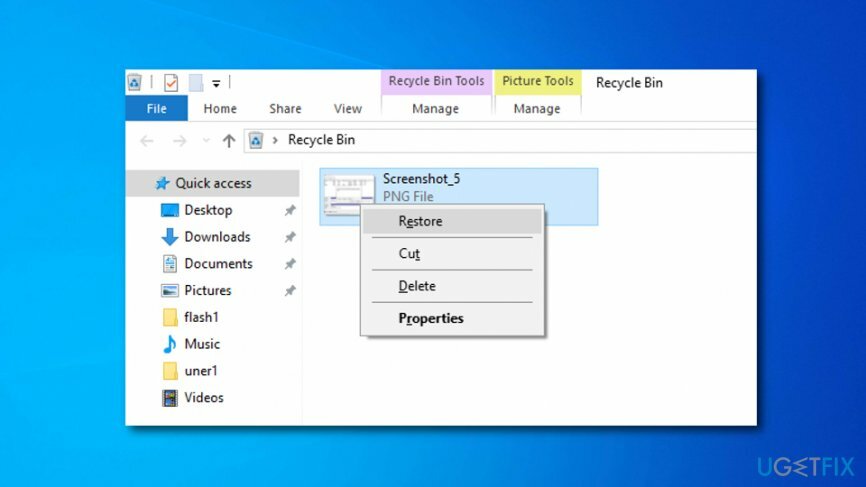
Как да възстановим изтрит файл?
За да възстановите необходимите системни компоненти, моля, закупете лицензираната версия на Reimage Reimage инструмент за възстановяване.
Ако сте изпразнили кошчето, преди да пропуснете този конкретен файл или ако не сте сигурни дали сте го изтрили, отворете Старт меню и въведете име на файл които искате да възстановите в полето за търсене. Това може да помогне в случай, че случайно сте преместили файла от едно място на друго. Между другото, опитайте се да запомните дали сте съхранили липсващ файл в услуга за съхранение в облак (Dropbox, Google Drive, SkyDrive и др.).
В случай, че сте го премахнали някога преди, опитайте да влезете в акаунта си и да проверите кошчето там, защото облачните хранилища са склонни да съхраняват изтритите файлове за дълго време. Освен това, не забравяйте да проверите вашите резервни копия. Ако някога сте копирали данни от вашия компютър на USB външен твърд диск, CD, DVD или друго външно хранилище, уверете се, че файлът, който търсите, не е там.
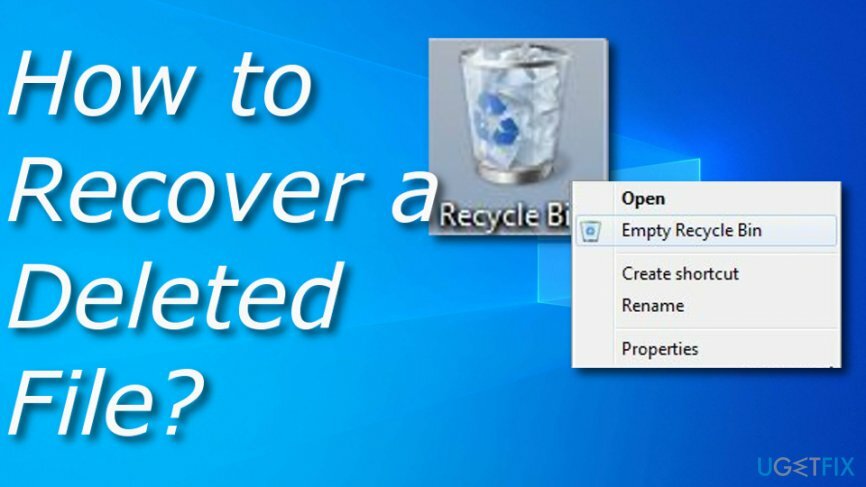
Метод 1. Проверете дали Windows е архивирал вашия файл
За да възстановите необходимите системни компоненти, моля, закупете лицензираната версия на Reimage Reimage инструмент за възстановяване.
Възможно е Windows да е създал резервно копие на вашия файл, тъй като версиите на Windows 7 са склонни да инициират услуга за архивиране, без да задават такава заявка ръчно. Ако искате да проверите това, трябва да изпълните следните стъпки за инструкции:
- Отвори местоположение където се съхраняваше липсващото досие.
- Щракнете с десния бутон върху него и изберете да Възстановете предишни версии.
- Ако забележите, че файлът е изтрит случайно, щракнете върху Отвори бутон и ще бъдете отведени до местоположението на файла.
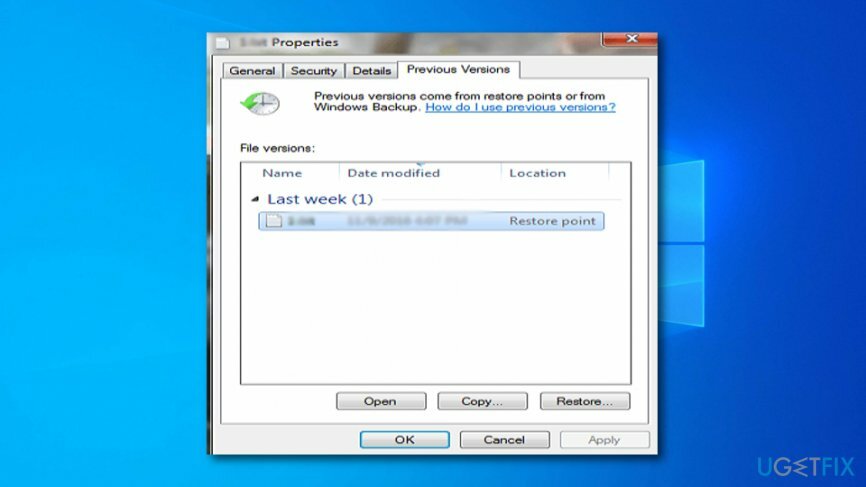
Въпреки това, трябва да знаете, че този тип техника е достъпна предимно за потребители, които използват 7-та версия на Windows OS.[3] Ако използвате по-висок вариант, този тип метод може да бъде активиран само ако сте активирали опцията File History чрез ръчна техника:
- Отвори местоположение където е поставен липсващият файл.
- Натиснете върху История опция.
- След това изберете Предишна отличителен белег.
- Изберете файла, който искате да върнете, и щракнете върху Възстанови (зелен) бутон.
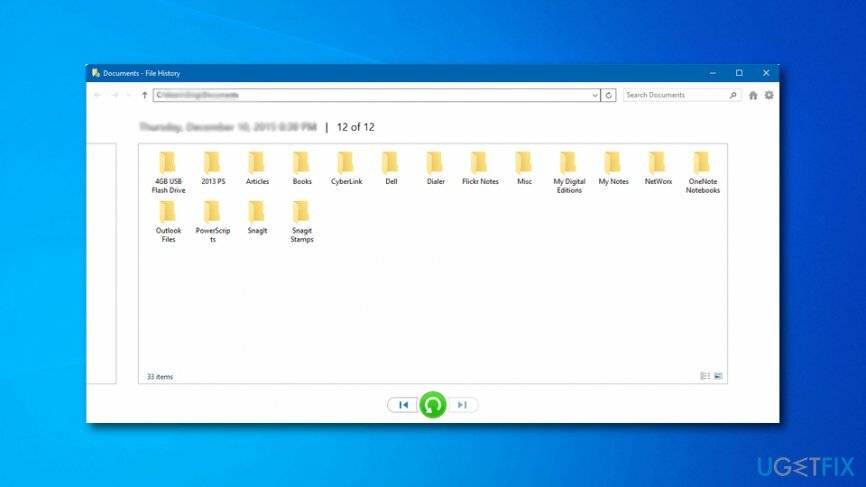
Ако този метод не ви помогна да възстановите изгубените си файлове, единственото нещо, което можете да опитате да направите, е да използвате някакъв тип софтуер за автоматично възстановяване.
Метод 2. Възстановете автоматично изтрит файл
За да възстановите необходимите системни компоненти, моля, закупете лицензираната версия на Reimage Reimage инструмент за възстановяване.
В предишния раздел посочихме всички възможни методи как може да бъде възстановен изтрит елемент. За съжаление в повечето случаи нито един от тях не помага поради една или друга причина. За щастие все още има решение. В този случай трябва да използвате възстановяване на файлове[4] инструмент, като напр Професионално възстановяване на данни.
Възстановява автоматично файлове и други системни компоненти
За да възстановите вашите файлове и други системни компоненти, можете да използвате безплатни ръководства от експертите на ugetfix.com. Въпреки това, ако смятате, че нямате достатъчно опит, за да приложите сами целия процес на възстановяване, препоръчваме да използвате решенията за възстановяване, изброени по-долу. Тествахме всяка от тези програми и тяхната ефективност за вас, така че всичко, което трябва да направите, е да оставите тези инструменти да свършат цялата работа.
Оферта
направи го сега!
Изтеглисофтуер за възстановяванеЩастие
Гаранция
направи го сега!
Изтеглисофтуер за възстановяванеЩастие
Гаранция
Ако имате проблеми, свързани с Reimage, можете да се свържете с нашите технически експерти, за да ги помолите за помощ. Колкото повече подробности предоставите, толкова по-добро решение ще ви предоставят.
Този патентован процес на поправка използва база данни от 25 милиона компоненти, които могат да заменят всеки повреден или липсващ файл на компютъра на потребителя.
За да поправите повредена система, трябва да закупите лицензираната версия на Reimage инструмент за премахване на зловреден софтуер.

VPN е от решаващо значение, когато става въпрос поверителността на потребителите. Онлайн тракери като бисквитки могат да се използват не само от платформи за социални медии и други уебсайтове, но и от вашия доставчик на интернет услуги и правителството. Дори и да приложите най-сигурните настройки през вашия уеб браузър, пак можете да бъдете проследявани чрез приложения, които са свързани с интернет. Освен това браузърите, фокусирани върху поверителността, като Tor не са оптимален избор поради намалената скорост на връзката. Най-доброто решение за вашата пълна поверителност е Частен интернет достъп – бъдете анонимни и сигурни онлайн.
Софтуерът за възстановяване на данни е една от опциите, които могат да ви помогнат възстановите вашите файлове. След като изтриете файл, той не изчезва в нищото – той остава във вашата система, докато не се записват нови данни върху него. Професионално възстановяване на данни е софтуер за възстановяване, който търси работещи копия на изтрити файлове във вашия твърд диск. С помощта на инструмента можете да предотвратите загуба на ценни документи, училищна работа, лични снимки и други важни файлове.